Как заменить батареи в контроллере Oculus
Опубликовано: 2022-12-05
Испытать виртуальную реальность с Oculus Quest 2 — грандиозное дело. Шагнуть в виртуальную реальность и получить контроль — одно из лучших впечатлений, которое может получить геймер. Но что, если ваш удивительный опыт был прерван уведомлением о низком заряде батареи? Нет ничего более раздражающего, чем прерванная игровая сессия. Итак, вы хотите знать, как заменить батареи в контроллере Oculus? Если да, то вы находитесь в правильном месте! В этой статье мы предлагаем вам идеальное руководство по замене батарей в контроллере Oculus Quest 2. Прочтите до конца, чтобы всесторонне понять, как заменить батарею контроллера Oculus Quest.

Содержание
- Как заменить батареи в контроллере Oculus
- Почему батарея моего Oculus Quest 2 разряжается так быстро?
- Как долго служат Oculus?
- Как проверить срок службы батареи Oculus?
- Как заменить батареи в контроллере Oculus Quest 2?
- Как включить Oculus на ПК?
Как заменить батареи в контроллере Oculus
Oculus Quest 2 , теперь известный как Meta Quest , предлагает вам опыт виртуальной реальности без проводов и улучшает ваши впечатления благодаря более мощному процессору, более легкому дизайну и более четкому экрану. Продолжайте читать, чтобы узнать больше о том, как заменить батареи в контроллере Oculus.
Почему батарея моего Oculus Quest 2 разряжается так быстро?
Литий-ионные аккумуляторы , необходимые в гарнитуре для Oculus Quest 2, со временем изнашиваются , в результате чего они быстрее разряжаются. Кроме того, вы держите свои батареи полностью заряженными? На самом деле, полная зарядка аккумулятора не идеальна. Quest 2, заряженный на 100% , через год или два будет работать хуже . Таким образом, держать батареи на уровне 80% — лучший выбор.
Как долго служат Oculus?
Благодаря очень короткому сроку службы батареи Oculus Quest 2 представляет собой перезаряжаемое устройство, и весь комплект необходимо часто заряжать, особенно гарнитуру, поскольку контроллер не поставляется со встроенной батареей. Несмотря на то, что вы знаете, как менять батареи в контроллере Oculus, при полной зарядке вы можете ожидать, что гарнитура будет работать около двух-трех часов, что не так уж много по сравнению с частой зарядкой.

Читайте также : Как долго работают зарядные устройства для iPhone?
Как проверить срок службы батареи Oculus?
Все мы знаем, что Oculus Quest 2 — это фантастическая система виртуальной реальности, которая предоставляет игрокам потрясающие впечатления, но ее главный и самый серьезный недостаток — короткое время автономной работы. Вы должны подключить аккумулятор во время использования набора VR. Независимо от того, сколько дополнительных батарей у вас есть или сколько вы подключаете, процент заряда батареи остается источником беспокойства.
К счастью, вы можете контролировать процент заряда батареи. Вот как проверить уровень заряда батареи в Oculus Quest 2.
Способ 1: в гарнитуре Oculus Quest 2
1. На главном экране наведите контроллер на панель быстрых настроек , чтобы открыть меню.
2. Затем наведите контроллер на верхнюю часть меню, чтобы увидеть процент заряда батареи .
Способ 2: в мобильном приложении Oculus
1. Откройте приложение Oculus на своем телефоне.
2. Нажмите на вкладку « Устройства ».
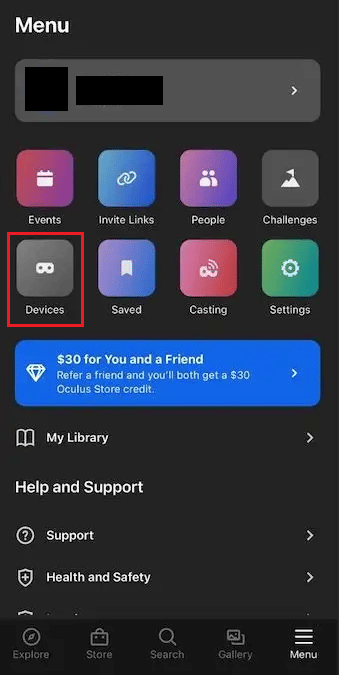
3. Затем нажмите на значок VR , чтобы увидеть процент заряда батареи .
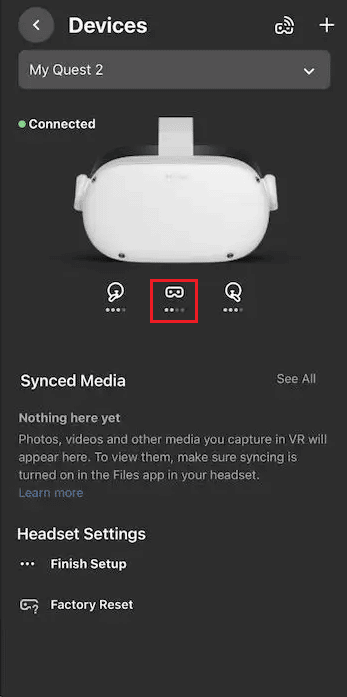

Читайте также : Почему ваш Oculus Go не заряжается?
Как заменить батареи в контроллере Oculus Quest 2?
Сенсорные контроллеры Meta Quest 2 были модернизированы за счет улучшенной эргономики и новой опоры для большого пальца, которая при необходимости обеспечивает дополнительную устойчивость. Контроллеры Quest 2 не имеют встроенной батареи, как гарнитура, и имеют очень короткое время автономной работы. Пользователь должен вручную менять отдельные батарейки АА каждый раз, когда батарейки разряжаются. Вы можете заменить батареи контроллера Oculus Quest 2 или заменить батареи в аккумуляторном отсеке, скрытом за рукояткой контроллера.
Замена батареи Oculus Quest 2 проще, чем вы думали. Вот как заменить батареи в контроллере Oculus.
1. Держите контроллер значком извлечения вверх.
2. С небольшим усилием сдвиньте крышку батарейного отсека вверх.
3. Извлеките текущую батарею и замените ее новой .
4. Установите крышку на место.
5. Повторите эти шаги с другим контроллером.
Если у вас есть перезаряжаемые батареи типа АА , вы можете комбинировать их с совместимым зарядным устройством для более экологичного варианта. Таким образом, вы всегда можете иметь два комплекта сменных батарей без ущерба для игрового процесса.
Как включить Oculus на ПК?
Узнав, как менять батареи в контроллере Oculus, давайте посмотрим, как включить Oculus на ПК. Опыт виртуальной реальности — это невероятный опыт, который не ограничивается вашей виртуальной гарнитурой; вы также можете испытать это на своем ПК. Но для этого ваш компьютер должен быть совместим с виртуальной реальностью, что означает установку как минимум с ОС Windows и портом USB 3.0 . Ваш компьютер должен быть достаточно мощным, чтобы без проблем запускать VR-контент. Если ваш компьютер совместим, вы также можете погрузиться в виртуальную реальность через свой компьютер, а это означает, что ваш компьютер будет выполнять всю обработку, отслеживание данных и рендеринг.
Хотите знать, соответствует ли ваш компьютер требованиям или нет? Ознакомьтесь с текущими требованиями.
- ЦП: Intel i5-4590/AMD Ryzen 5 1500X или выше
- ОС: Виндовс 10
- Графический процессор: NVIDIA GeForce GTX 970/AMD Radeon R9 290
- Оперативная память: 8 ГБ
- ВЕРШИННЫЙ ШЕЙДЕР : 5.1
- ПИКСЕЛЬНЫЙ ШЕЙДЕР: 5.1
- ВЫДЕЛЕННАЯ ВИДЕОПАМЯТЬ: 3 ГБ
И теперь, когда вы знаете требования, вы, очевидно, захотите их превзойти.
Прежде чем продолжить, вам нужно будет загрузить и установить Meta Quest 2 на свой компьютер. Затем:
1. Включите гарнитуру Oculus Quest 2 .
2. Подключите разъем USB-C к гарнитуре , а разъем USB — к ПК/ноутбуку .
3. В приложении Oculus выберите Разрешить .
4. Затем выберите « Включить », чтобы активировать ссылку Oculus.
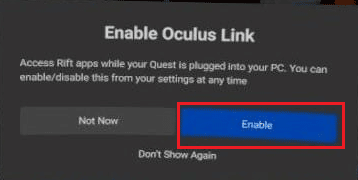
Часто задаваемые вопросы (FAQ)
Q1. Как узнать, может ли мой ноутбук работать с виртуальной реальностью?
Ответ Если ваш ноутбук соответствует указанным выше требованиям, он, безусловно, может работать с виртуальной реальностью.
Q2. Нужна ли Oculus игровая консоль?
Ответ Нет , для Oculus не требуется игровая консоль или ПК, хотя вы можете подключить его к ПК, одна только гарнитура предлагает массу игр, в которые можно играть.
Q3. Какая батарея используется для Oculus Quest 2?
Ответ Гарнитура Oculus Quest 2 оснащена перезаряжаемым литий-ионным аккумулятором емкостью 3640 мАч, а для контроллера требуются неперезаряжаемые одиночные батареи типа АА .
Рекомендуется :
- Как бесплатно записать звонок на iPhone без приложения
- Объяснение типов разъемов видеокарты
- Как отключить сервис Gear VR на Android
- Как проверить состояние батареи на Android
Вот оно! Теперь вы знаете, как заменить батарею в контроллере Oculus и как заменить батарею контроллера Oculus Quest. Мы надеемся, что вам было интересно изучить процедуру замены батареи контроллера Oculus Quest 2. Не стесняйтесь задавать свои сомнения и не забудьте добавить свои предложения в разделе комментариев ниже.
